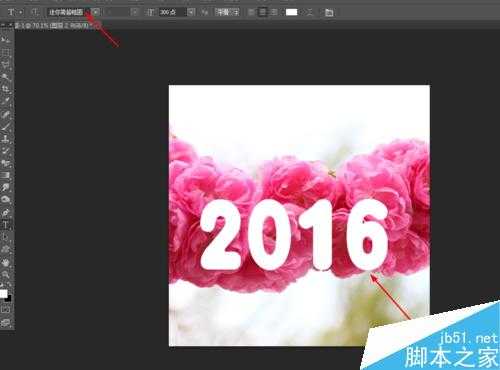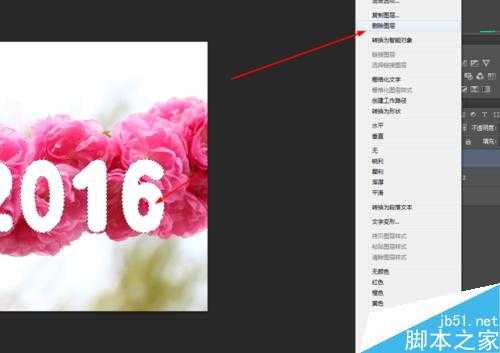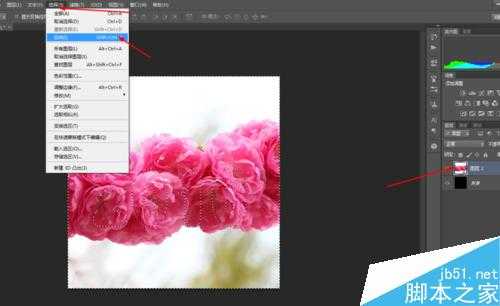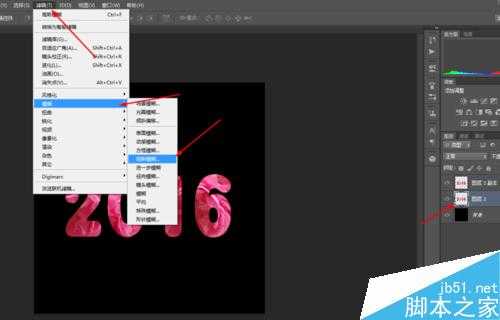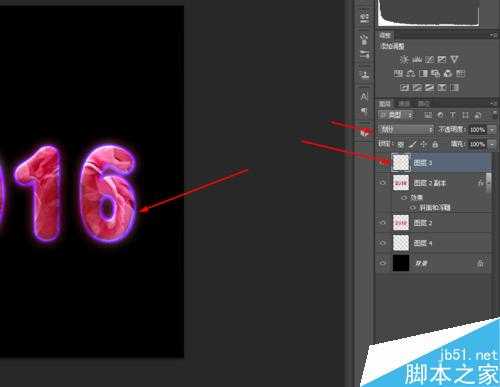昆仑资源网 Design By www.lawayou.com
今天小编为大家分享ps制作漂亮甜美的2016桃花字体方法,教程比较基础,适合新手来学习,推荐过来,大家一起来学习吧!
方法/步骤
1、在ps软件中,新建一个800*800的文档,背景色填充为黑色,打开一张桃花的图片,再写上迷你简超粗圆的字体,如图所示
2、按ctrl点击字体生成选区,再点击字体右键删除图层,如图所示
3、然后在菜单栏上选择反向,再按delete删除键,如图所示
4、接着按ctrl+J复制图层2,选择图层2在滤镜中添加高斯模糊,如图所示
5、双击图层2的副本添加图层样式,调整一下斜面和浮雕,如图所示
6、接下来新建一个图层,按ctrl点击图层2生成选区,按alt+E+S描边8px,如图所示
7、最后把图层3的混合模式改为划分,如图所示
8、效果如下图所示
以上就是ps制作漂亮甜美的2016桃花字体方法介绍,操作很简单的,大家学会了吗?希望能对大家有所帮助!
昆仑资源网 Design By www.lawayou.com
广告合作:本站广告合作请联系QQ:858582 申请时备注:广告合作(否则不回)
免责声明:本站资源来自互联网收集,仅供用于学习和交流,请遵循相关法律法规,本站一切资源不代表本站立场,如有侵权、后门、不妥请联系本站删除!
免责声明:本站资源来自互联网收集,仅供用于学习和交流,请遵循相关法律法规,本站一切资源不代表本站立场,如有侵权、后门、不妥请联系本站删除!
昆仑资源网 Design By www.lawayou.com
暂无评论...
P70系列延期,华为新旗舰将在下月发布
3月20日消息,近期博主@数码闲聊站 透露,原定三月份发布的华为新旗舰P70系列延期发布,预计4月份上市。
而博主@定焦数码 爆料,华为的P70系列在定位上已经超过了Mate60,成为了重要的旗舰系列之一。它肩负着重返影像领域顶尖的使命。那么这次P70会带来哪些令人惊艳的创新呢?
根据目前爆料的消息来看,华为P70系列将推出三个版本,其中P70和P70 Pro采用了三角形的摄像头模组设计,而P70 Art则采用了与上一代P60 Art相似的不规则形状设计。这样的外观是否好看见仁见智,但辨识度绝对拉满。